Muchas placas base que admiten procesadores Intel también incluyen tarjetas gráficas integradas fabricadas por la empresa. Cuando instala los controladores Intel, el adaptador de video integrado también instala automáticamente los medios gráficos Intel que se muestran en el panel de control. Esta utilidad incluye gamma, brillo y otros controles. La aplicación utiliza importantes recursos del procesador y la memoria, mientras que no es necesario para que funcione el adaptador de vídeo. Deshabilitar el Panel de control que se inicia cuando se abre Windows puede liberar importantes recursos para su uso en otras aplicaciones.
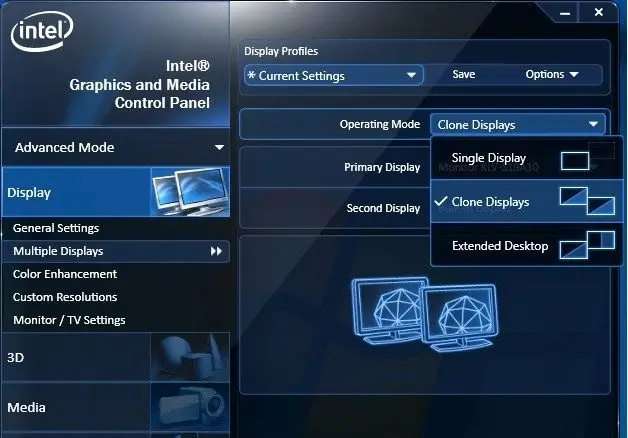
Instrucciones
Paso 1
Presione la combinación de teclas "Ctrl-Alt-Suprimir". Seleccione "Administrador de tareas" en la ventana que aparece. Haga clic en la pestaña "Procesos" si no está activa.
Paso 2
Desplácese hacia abajo para resaltar la entrada de fondo en la sección Procesos "Igfxpsers.exe". Haga clic en el botón Finalizar tarea para detener el Panel de control de gráficos Intel y cerrar la aplicación.
Paso 3
Haga clic en la pestaña "Inicio" en la ventana "Administrador de tareas".
Paso 4
Resalte "Panel de control de medios gráficos Intel". Haga clic en Desactivar.
Paso 5
Cierre la ventana del Administrador de tareas. Reinicie su computadora.






